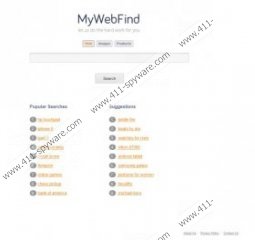Guide de suppression de FoodBuzz
Avez-vous découvert suspectes, peu fiables des publicités intempestives inondations les navigateurs ? Vous avez récemment installé FoodBuzz extension sur votre Google Chrome, Mozilla Firefox et Internet Explorer ? Si vous répondez « oui » à la fois de ces questions, nous pouvons garantir que ces deux sont intimement liés. Même si le plugin a été créé pour vous fournir des informations fiables et utiles, on a découvert que les utilisateurs de Windows qui l'ont installé remarquent une brusque apparition de publicités intempestives. Comme le montre la recherche, l'extension a accès à des sites que vous visitez et votre recherche histoire, c'est pourquoi les annonces envoyé votre chemin peut sembler intéressante pour vous. S'il vous plaît continuer la lecture pour apprendre pourquoi en cliquant sur ces annonces puisse être dangereux et pourquoi vous devriez retirer FoodBuzz.
Le suspect FoodBuzz a été développé par Ontario Inc., et sa tâche principale est de vous présenter des informations utiles. Afin d'activer les services du plugin, vous avez besoin mettre en évidence certains mots que vous recherchez n'importe où sur le web. Après quelques secondes, des liens différents sont offrent à vous. Dans la plupart des cas, ces liens vous acheminera à Wikipedia.org, recipesHQ.net et mywebfind.com. Il faut être plus prudent sur le lien de ce dernier car il présente un moteur de recherche web peu familier. Nous avons découvert qu'il fournit un module de recherche appelé produits, et donc il ne fait aucun doute que l'objectif principal derrière ce moteur de recherche est la promotion des produits de tiers. Naturellement, cela ne signifie pas que l'outil est malveillant ou non fiable. Simplement, il faut être très prudent avec lui.
Si vous avez téléchargé FoodBuzz depuis FoodBuzz .net ou il a été installé comme une application groupée, vous devez reconnaître que ce plugin peut vous fournir des liens vers des sites qui ne sont pas sécurisés. Vous ne faut pas se hâter d'identifier Ontario Inc., une société espiègle. En fait, c'est ses affiliés dont vous avez besoin d'être plus prudents. Souvent il est virtuels intrigants qui se camoufler comme légitimes des annonceurs tiers afin de vous exposer avec des liens vers des sites Web non fiables ou corrompus. Savez-vous ce qu'il faut faire pour m'assurer que cette possibilité ne vous affecte pas ? Vous devez installer les outils de sécurité de Windows authentiques (par exemple SpyHunter) pour s'assurer que les logiciels malveillants sont pris et supprimé dans le temps.
Vous pouvez utiliser les logiciels de détection et de suppression de malware automatique d'avoir FoodBuzz supprimé. Vous pouvez également utiliser les instructions suivantes si vous souhaitez procéder manuellement. N'oubliez pas que si vous choisissez la deuxième option, vous devrez examiner l'ordinateur avec un outil de détection et la suppression des malware automatique pour s'assurer qu'aucune autre menace potentiellement en cours d'exécution sur le PC ne nécessite le retrait.
Supprimer FoodBuzz de PC
Retirer de Windows 8
- Appuyez sur la touche Windows du clavier pour accéder à l'écran de démarrage de l'interface utilisateur Metro.
- Faites un clic droit et sélectionnez toutes les applications, cliquez sur Panneau de configuration , puis désinstaller un programme.
- Cliquez-droit sur l'application que vous souhaitez supprimer et sélectionnez Uninstall.
Retirer de Windows Vista & Windows 7 :
- Placez-vous à gauche de la barre des tâches et ouvrez le menu Démarrer .
- Sélectionnez Panneau de configuration , puis cliquez sur désinstaller un programme.
- Cliquez-droit sur l'application indésirable et cliquez sur désinstaller pour supprimer.
Supprimez Windows XP :
- Recherchez l'icône de démarrage dans la barre des tâches et cliquez dessus pour ouvrir un menu.
- Cliquez sur Panneau de configuration et aller à Ajout / suppression de programmes.
- Sélectionnez l'application indésirable, puis cliquez sur supprimer pour se débarrasser de lui.
Supprimer FoodBuzz de navigateurs
Supprimer de Google Chrome :
- Lancer Chrome, simultanément, appuyez sur Alt + F puis sélectionnez outils.
- Cliquez sur Extensions et recherchez l'application indésirable.
- Maintenant cliquez sur l' icône de la corbeille placée sur sa droite et sélectionnez Supprimer.
Suppression d'Internet Explorer :
- Lancer IE, simultanément, appuyez sur Alt + T puis sélectionnez gérer les modules complémentaires.
- Dans la liste sur la gauche, sélectionnez barres d'outils et Extensions.
- Cliquez sur le plugin indésirable, sélectionnez désactiver et puis cliquez sur étroite.
Supprimer de Mozilla Firefox :
- Lancez Firefox et appuyez simultanément sur Ctrl + Maj + A pour ouvrir le gestionnaire de modules complémentaires.
- Cliquez sur Extensions (menu sur la gauche).
- Cliquez sur le bouton supprimer , placé à côté du plugin indésirable.
Copies d'écran de FoodBuzz: